Kako ažurirati svoju PS4 konzolu
Što treba znati
- Svoj PS4 možete ažurirati putem interneta ili preuzmite firmware s PlayStation.com i kopiranje na USB disk.
- Da biste automatski ažurirali svoj PS4, uključite ga Automatska preuzimanja u Postavke uštede energije.
- Da biste ručno ažurirali svoj PS4, idite na Postavke i kliknite Ažuriranje softvera sustava.
Ovaj članak uključuje upute za ažuriranje vašeg PS4, uključujući kako se ažurirati automatski, kako ažurirati ručno i kako ažurirati svoj PS4 bez internetske veze.
Kako automatski ažurirati svoj PS4
Iako je njegov fokus sada na PlayStation 5, Sony i dalje redovito objavljuje ažuriranja softvera za PS4. Dobra je ideja imati najnoviji firmware koji radi na vašem PS4 kako biste iskoristili prednosti novih značajki, ispravki pogrešaka i sigurnosnih poboljšanja.
Postoji nekoliko različitih načina za ažuriranje PS4. Ovaj članak će vam pokazati različite metode koje možete koristiti kako biste osigurali da vaš PS4 uvijek pokreće najnoviji softver.
Najlakši način da ažurirate svoj PS4 je da omogućite automatska preuzimanja. Na taj će način vaša konzola preuzeti i instalirati ažuriranja u načinu mirovanja kada postanu dostupna.
Evo kako postaviti automatska ažuriranja softvera.
-
Dođite do Postavke na PS4 kontrolnoj ploči.
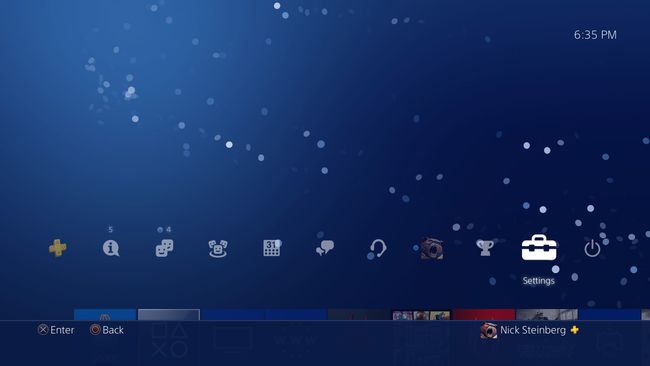
-
Pomaknite se prema dolje do Postavke uštede energije.
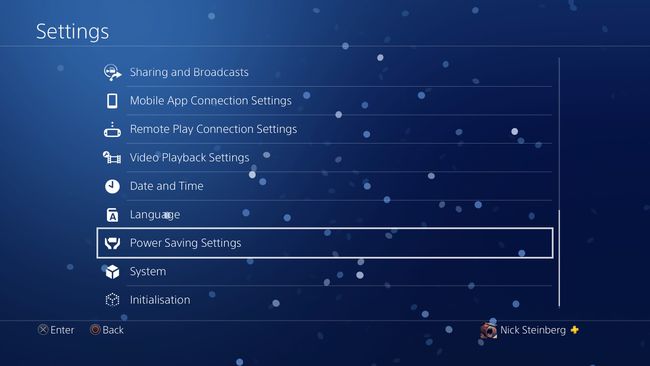
-
Odaberi Postavite značajke dostupne u načinu mirovanja.
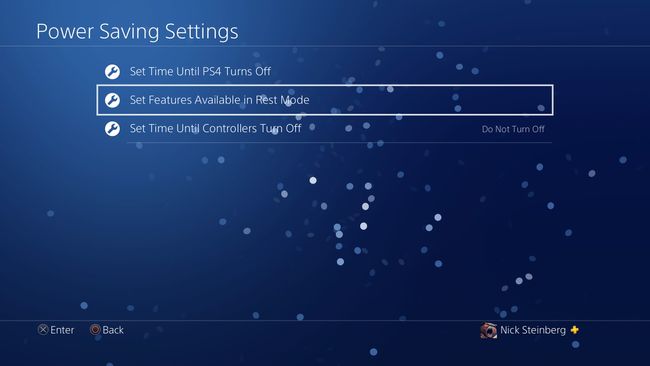
-
Označite oboje Ostanite povezani s internetom i Omogućite uključivanje PS4 s mreže opcije. Obje ove značajke moraju biti omogućene kako bi konzola mogla preuzimati i instalirati ažuriranja kada nije u upotrebi.
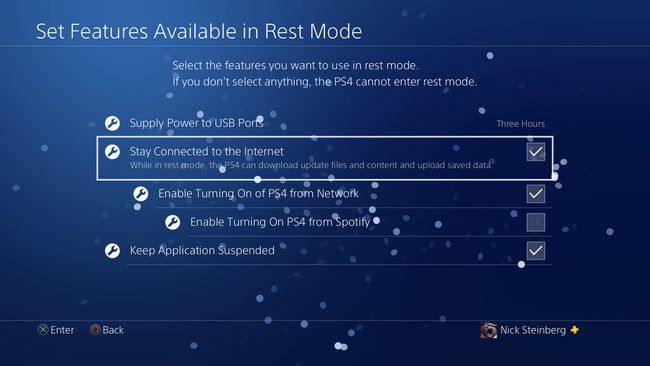
-
Vratite se na Postavke izbornik i odaberite Sustav.
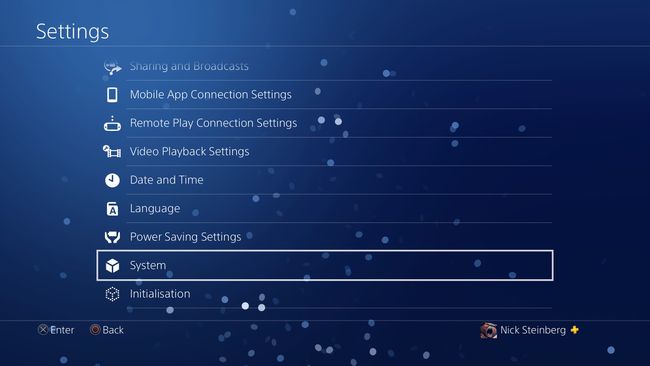
-
Odaberi Automatska preuzimanja.

-
Prekrižite Datoteke za ažuriranje softvera sustava.
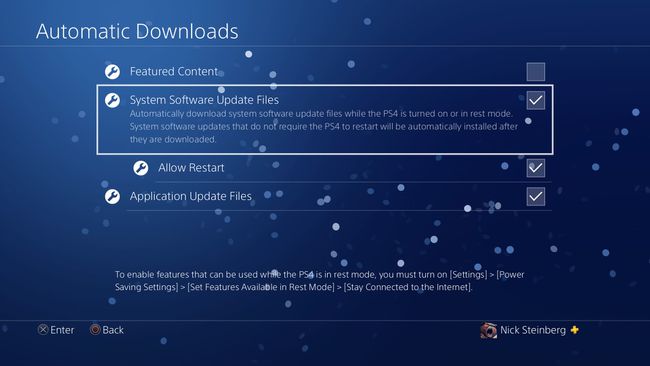
Kako biste osigurali da se ažuriranja koja zahtijevaju ponovno pokretanje sustava primjenjuju dok je vaš PS4 u načinu mirovanja, označite potvrdni okvir Dopusti ponovno pokretanje. Imajte na umu da ponovno pokretanje sustava može uzrokovati gubitak nespremljenog napretka u igri ako trenutačno imate igru u načinu obustave.
Kako ručno ažurirati softver sustava na PS4
Ako ažuriranje nije ispravno instalirano ili biste radije ostavili automatska preuzimanja onemogućena, umjesto toga možete ručno ažurirati svoj PS4.
Evo kako to učiniti.
-
Dođite do Postavke na PS4 kontrolnoj ploči.
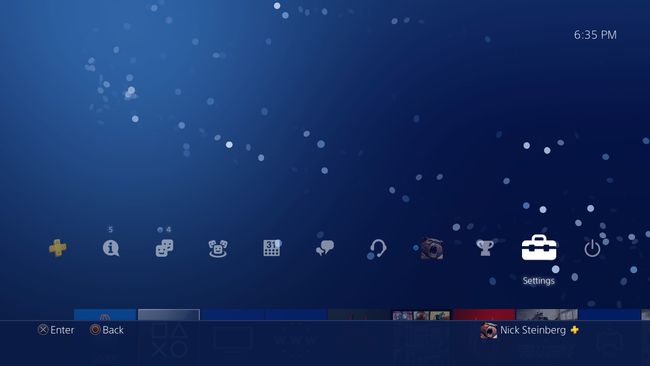
-
Odaberi Ažuriranje softvera sustava.
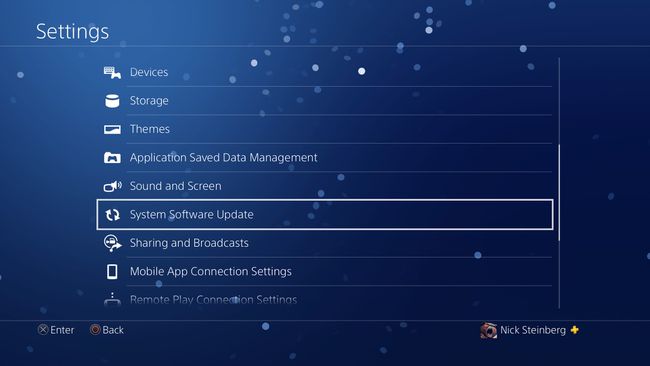
Odaberi Ažurirati sada.
-
Ako je najnoviji softver sustava već instaliran, vidjet ćete zaslon u nastavku.
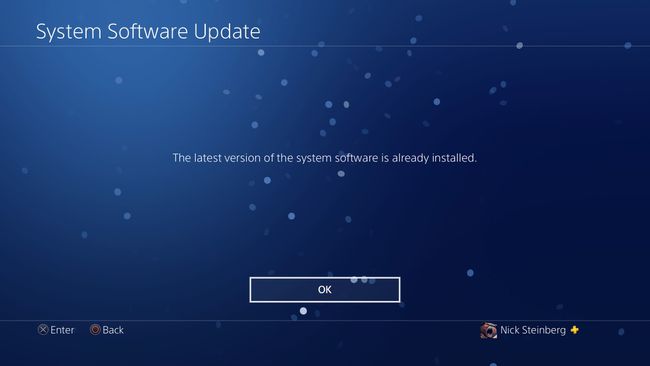
Ako su dostupna nova ažuriranja, odaberite Sljedeći. Ovo će započeti preuzimanje.
Nakon dovršetka preuzimanja, prikazat će vam se licencni ugovor. Odaberi Prihvatiti.
Ažuriranje će se sada instalirati (vaš PS4 će se možda morati ponovno pokrenuti da dovrši proces).
Kako mogu ažurirati svoj PS4 bez internetske veze?
Ako nemate svoj PS4 spojen na kućnu mrežu, još uvijek možete ažurirati konzolu preuzimanjem ažuriranja na USB pogon i kopiranjem datoteke.
Najbolje je koristiti prazan USB pogon, jer ćete ga najvjerojatnije morati ponovno formatirati jer PS4 prepoznaje samo FAT32 i exFAT datotečne sustave.
Formatirajte USB pogon FAT32 ili exFAT format. Slijedite ove vodiče za formatiranje USB pogona Windows i Mac.
Pritisnite Windows tipka + E da otvorite File Explorer u sustavu Windows ili otvorite Finder na Macu.
-
Otvorite USB pogon i stvorite novu mapu pod nazivom PS4.

-
Otvorite mapu PS4 i stvorite podmapu pod nazivom AŽURIRANJE.
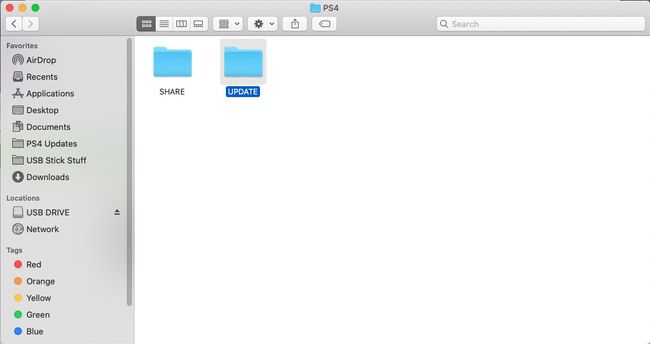
Idite na Sonyjevo web-mjesto za softver sustava. (povezano iznad)
-
Pomaknite se prema dolje do Preuzmite datoteku za ažuriranje PS4 i kliknite na Datoteka za ažuriranje PS4 dugme.
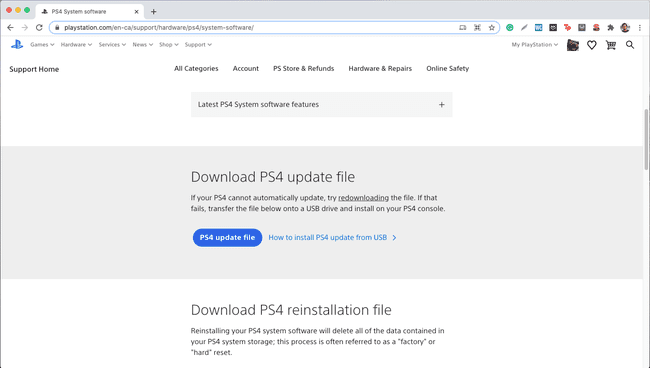
-
Premjestite datoteku za preuzimanje PS4UPDATE.PUP prema AŽURIRANJE mapu na vašem USB disku.
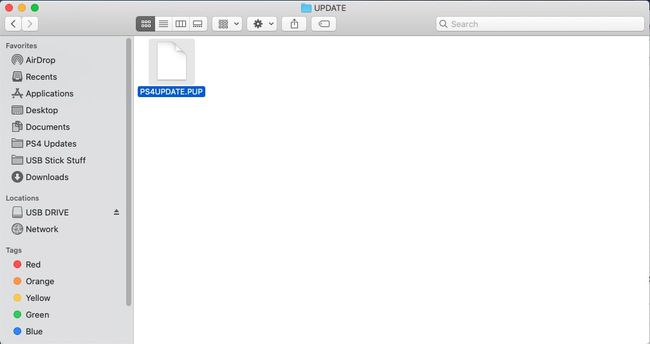
Ako imate prethodne datoteke ažuriranja PS4 na USB pogonu, svakako ih izbrišite prije preuzimanja nove jer mogu ometati proces ažuriranja.
Nakon što se datoteka ažuriranja kopira, priključite USB pogon u vaš PS4 s isključenim napajanjem.
Uključite svoj PS4 i slijedite korake ručnog ažuriranja, kao što je navedeno u gornjem odjeljku.
